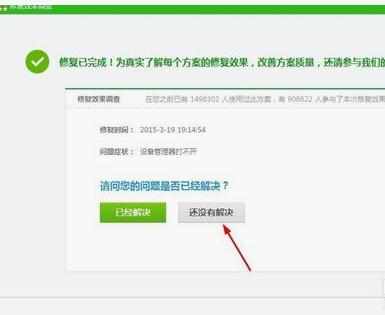电脑打不开设备管理器怎么办
2017-06-18
如果电脑设备管理器打不开,电脑上面的设备将无法正常运行。下面是小编为大家介绍电脑设备管理器打不开的解决方法,欢迎大家阅读。
电脑设备管理器打不开的如何处理
首先,双击桌面的360安全卫士的快捷方式,打开360安全卫士,如下图箭头所示:
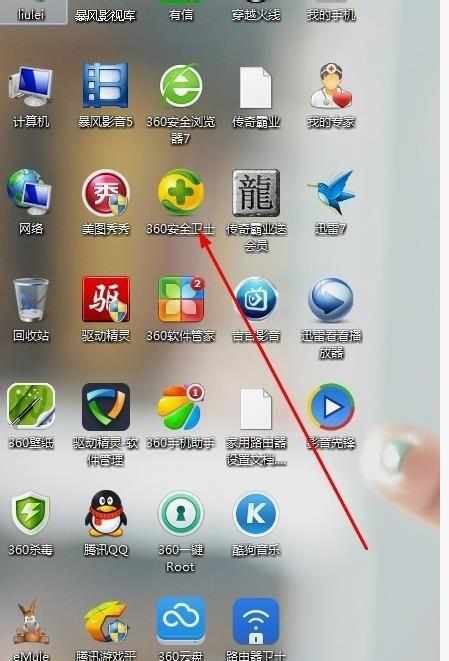
打开之后就是这样,如下图所示:

我们再点击一下右下角的人工服务,如下图箭头所示:
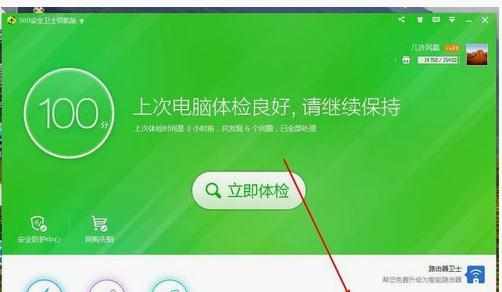
点击一下人工服务后,就到了这里,我们选择:热门工具,在框中输入:设备管理器打不开,再点击一下查找方案,如下图箭头所示:
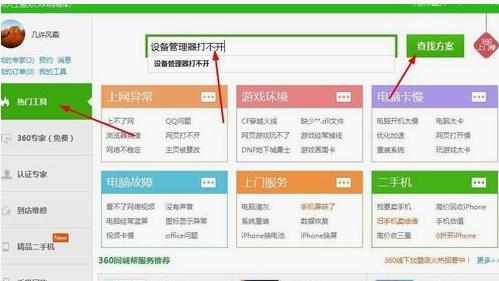
点击一下查找方案后,就到了这里。我们选择:设备管理器打不开,再点击一下立即修复,如下图箭头所示:
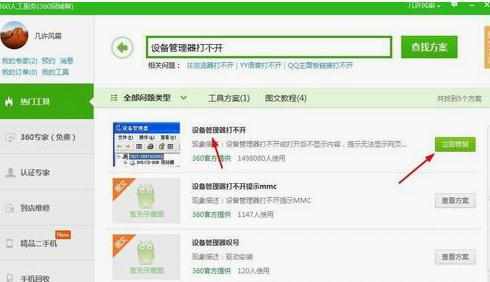
点击一下立即修复后,就到了这里,如下图显示正在修复
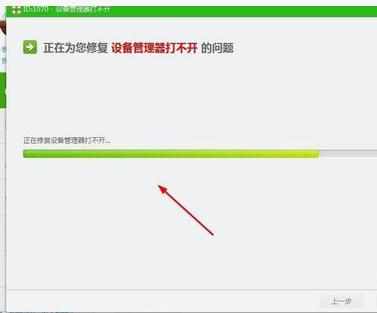
修复完成后,就是这样,我们点击一下:点击这里可以打开设备管理器进行验证,如下图箭头所示:
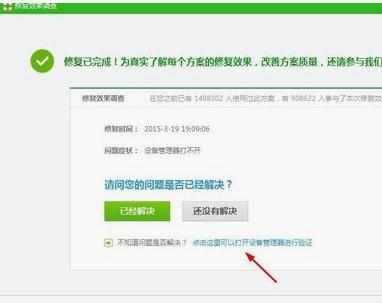
验证之后还是打不开,还可以点击一下:还没有解决,进入更高级别的修复工具,如下图箭头所示: